ብዙዎቻችን ብዙውን ጊዜ በቤት ውስጥ የምንጠቀምበት ኮምፒተርን ማግኘት አስፈላጊ በሚሆንበት ጊዜ ብዙውን ጊዜ አንድ ሁኔታ ያጋጥመናል ፡፡ ለዚህ ብዙ ምክንያቶች ሊኖሩ ይችላሉ ፣ ለምሳሌ ፣ ፋይልን ከቤትዎ መዝገብ ቤት ማውረድ ያስፈልግዎታል። ግን በእጅ ላይ ያለው ስማርትፎን ወይም የሌላ ሰው / ሥራ ኮምፒተር ብቻ ነው ፡፡ ይህንን መዳረሻ ለማግኘት ብዙ መንገዶች አሉ ፡፡

በጣም በተለመዱት ፕሮግራሞች እንጀምር እና በጭራሽ ምንም የሶስተኛ ወገን ፕሮግራሞችን በማይፈልጉ ዘዴዎች እንጨርስ ፡፡
ከዚያን ጊዜ ጀምሮ የ IPMI ሞጁሎችን እና እናቦርድን በ IPMI ድጋፍ እንደየጽሑፉ አካል እንደማንመለከተው ማስተዋል እፈልጋለሁ ይህ ተጨማሪ የገንዘብ ወጪዎችን ይጠይቃል። ግን ማዘርቦርድዎ ይህንን ቴክኖሎጂ የሚደግፍ ከሆነ የተጠቃሚ መመሪያውን እንዲያነቡ እንመክርዎታለን ፡፡ ከዚህ በታች ከተገለጹት ዘዴዎች እጅግ በጣም ሩቅ ወደ ማሽኑ መድረስ ይቻላል ፡፡
የቡድን መመልከቻ
ወደ ሩቅ መዳረሻ ሲመጣ ፣ አብዛኛዎቹ ተጠቃሚዎች ይህንን ፕሮግራም ያመለክታሉ ፡፡ ስሙ በአንድ ምክንያት የቤት ስም ሆኗል - ፕሮግራሙ ለመጠቀም ቀላል እና ምንም ልዩ ቅንብሮችን ወይም ነጭ የአይፒ አድራሻ አያስፈልገውም።
1. ይህንን ፕሮግራም በቤትዎ ኮምፒተር ላይ መጫን ያስፈልግዎታል ፡፡ ይህ የሚከናወነው በአንደኛ ደረጃ ነው-በፍለጋ ፕሮግራሙ ውስጥ በተዛመደ ጥያቄ ላይ ወደ ኦፊሴላዊ ድር ጣቢያ ይሂዱ ፣ ሙሉውን የስርጭት ኪት ያውርዱ (QS አይደለም!) እና “ይህንን ኮምፒተር በርቀት ለመቆጣጠር ጫን” እና “የግል ለንግድ ያልሆነ አጠቃቀም.
2. ከተጫነ በኋላ በቡድን መመልከቻ ስርዓት ውስጥ አካውንት መፍጠር ያስፈልግዎታል ፡፡ ከየትኛውም ቦታ ሆነው ምስክርነቶችን ወደ ፕሮግራሙ ለማስገባት እና በቤት ውስጥ ኮምፒተርን ብቻ ሳይሆን ሌሎች አስፈላጊ መሣሪያዎችን ለመድረስ (የቡድን መመልከቻ ተግባር ይህንን እንዲያደርጉ ያስችልዎታል) አስፈላጊ ነው ፡፡
3. አካውንትን ከፈጠሩ እና ካረጋገጡ በኋላ እሱን ማስገባት ያስፈልግዎታል (ክፍል “በፕሮግራሙ በይነገጽ ውስጥ ያሉ እውቂያዎች)) እና የቡድን መመልከቻን ከመለያው ጋር ማገናኘት ፣ ቀላል መድረሻን መስጠት (በዋናው የፕሮግራም መስኮት ውስጥ ተመሳሳይ ጽሑፍ አለ) ፡፡
4. በመቀጠል የርቀት መዳረሻ እንዲኖርዎት የሚፈልጉበትን መሣሪያ መወሰን ያስፈልግዎታል ፡፡ ስልክ ይሁን ፡፡ በዚህ አጋጣሚ እርስዎም TeamViewer ን ከመተግበሪያ መደብር መጫን ያስፈልግዎታል። ከዚያ በኋላ ቀደም ሲል በኮምፒዩተር ላይ የተመዘገቡትን ማስረጃዎች ማስገባት አለብዎት እና የእውቂያዎች መዳረሻ ይታያል ፣ ከእነዚህም መካከል ቀደም ሲል የተዋቀረ ኮምፒተር ይኖራል ፡፡

ያስታውሱ ይህ ፕሮግራም ለንግድ ዓላማዎች በስምምነቱ ሕጎች ብቻ ሳይሆን በቴክኒካዊም የተከለከለ መሆኑን ያስታውሱ-አልጎሪዝም ብዙ ግንኙነቶችን ካስተዋለ እና ፕሮግራሙ ለግል ዓላማዎች ጥቅም ላይ የማይውል መሆኑን ከተገነዘበ የግንኙነቶች ማገድ ይለወጣል ፡፡ በርቷል ፣ በእንደዚህ ዓይነት አጠቃቀም የሚጨምርበት ጊዜ።
ማንኛውም ዴስክ
በፒሲ ላይ መጫንን የማይፈልግ (ግን እንደዚህ ዓይነት አማራጭ ያለው) ለቡድን መመልከቻ ጥሩ አማራጭ ፡፡
1. በተመሳሳይ ሁኔታ ለቡድን ተመልካች ወደ ኦፊሴላዊ ድር ጣቢያ ይሂዱ እና መተግበሪያውን ያውርዱ ፡፡ ጭነት አያስፈልገውም ፣ ስለሆነም ፕሮግራሙ ከወረዱ በኋላ ወዲያውኑ ሊጀመር ይችላል።
2. ከተነሳ በኋላ ወዲያውኑ ገላጭ የሆነውን ጽሑፍ ማየት ይችላሉ - የሥራ ቦታዎ በዚህ አድራሻ ይገኛል ፡፡ የተጠቆሙትን ቁጥሮች መጻፍ አለብዎት ፣ ምክንያቱም በዚህ መታወቂያ የርቀት መዳረሻ እንቀበላለን ፡፡
3. በመቀጠል በ “ደህንነት” ንብረት ላይ ወደ ፕሮግራሙ መቼቶች መሄድ እና የይለፍ ቃል በመፍጠር እና በመፃፍ ቁጥጥር ያልተደረገበት መዳረሻ እዚያ መስጠት አለብዎት ፡፡ ለወደፊቱ ይጠየቃል ፡፡
4. መድረሻው በሚከናወንበት የርቀት ማሽን ላይ ደረጃ 1 ን ማጠናቀቅ አለብዎ ፣ ከዚያ በፕሮግራሙ ዋና መስኮት ውስጥ የቤት ኮምፒተር መታወቂያ እና የይለፍ ቃል ያስገቡ ፡፡ የርቀት ማሽኑ ማያ ገጽ መጫን አለበት።
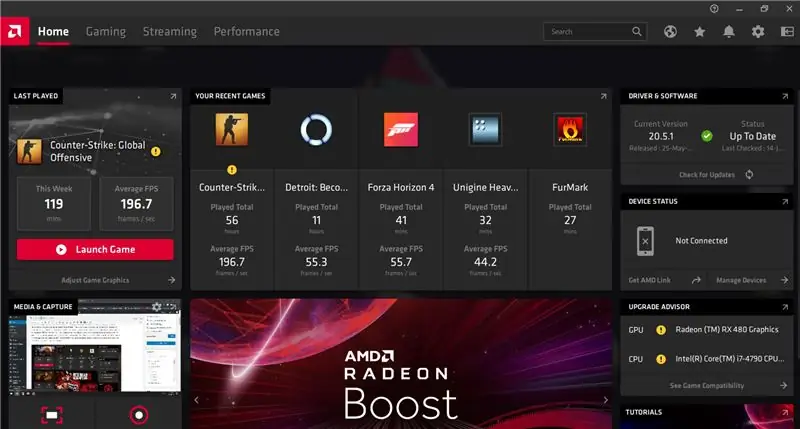
የ RDP መዳረሻ
በዚህ ዘዴ እና በቀደሙት መካከል ያለው ልዩነት ማንኛውንም ፕሮግራሞች ማውረድ አያስፈልገውም - እንደ መመሪያ ይህ ቴክኖሎጂ በአብዛኛዎቹ ዘመናዊ የዊንዶውስ ስርዓቶች ውስጥ ይገኛል (ሊኑክስ እንዲሁ እንደዚህ ዓይነት አማራጭ አለው) ፡፡ ነገር ግን የ RDP መዳረሻ ነጭ የአይፒ አድራሻ ይፈልጋል (በሌላ አነጋገር ከበይነመረቡ “የሚታይ” ነው) ፡፡ የዚህ ጥያቄ ዝርዝሮች ከአቅራቢዎ እንዲሁም ከ NAT በስተጀርባ አድራሻ ማስተላለፍ ይቻላል ፡፡ ያለዚህ የ RDP ተደራሽነት አይሰራም ፡፡ግን ሁሉንም ነገር በአስፈላጊው መንገድ ካዋቀርኩ ሁሉንም የሶስተኛ ወገን ፕሮግራሞችን እና አገልግሎቶችን በማለፍ ወደ ማሽኑ በጣም ቀጥታ መዳረሻ ማግኘት ይቻላል ፣ በዚህ ምክንያት ጥሩ አፈፃፀም እና ተግባራዊነት እናገኛለን ፡፡
1. RDP ን በቤት ማሽን ላይ እናዘጋጃለን ፡፡ በመጀመሪያ ፣ የዊንዶውስ ፋየርዎልን እንፈትሽ ፡፡ ይህንን ለማድረግ የዊንዶውስ ተከላካይ ፋየርዎልን ለማግኘት ይሂዱ (በአውታረመረብ እና በማጋሪያ ማእከል ውስጥ ይገኛል) እና “ከአባላቱ ጋር መስተጋብር ይፍቀዱ ….” የሚለውን አማራጭ ያግኙ ፡፡ እዚያ ሁለት ተጓዳኝ አመልካች ሳጥኖችን በማስቀመጥ “የዴስክቶፕን የርቀት መቆጣጠሪያ” ተቃራኒ መዳረሻ መክፈት አስፈላጊ ነው ፡፡
2. ወደ ኮምፒተር ባህሪዎች ይሂዱ እና የርቀት መዳረሻን ያዋቅሩ። እዚህ እኛ መዳረሻ የምናገኝበትን ተጠቃሚ በማከል የርቀት ግንኙነቶችን መፍቀድ አስፈላጊ ነው ፡፡
3. ለመድረስ የአይፒ አድራሻዎን ማወቅ ያስፈልግዎታል ፡፡ ብዙውን ጊዜ ይህ አስቸጋሪ አይደለም ፣ በአውታረ መረቡ ላይ ካሉ ሀብቶች ውስጥ አንዱን ለመመልከት ወይም ከአቅራቢው ጋር ለመፈተሽ ብቻ በቂ ነው ፡፡ በተፈለገው ማሽን ላይ ከርቀት ዴስክቶፕ ጋር ለመገናኘት ፕሮግራም እየፈለግን ነው (በፍለጋው ውስጥ ይገኛል) ፣ የቤታችን ማሽን የአይፒ አድራሻ የምንጽፍበት ፡፡ ሁሉም ነገር በትክክል ከተዋቀረ ፕሮግራሙ መግቢያ እና የይለፍ ቃል መጠየቅ አለበት ፡፡ የቤቱን ኮምፒተር (በተለይም እንዲደርስበት የተፈቀደለት ተጠቃሚን) ማረጋገጫዎችን እንገባለን ፡፡ ከተፈቀደ በኋላ የፒሲ ማያ ገጽ ይታያል። እንዲሁም ተገቢውን ፕሮግራም በሞባይል ስልክዎ ላይ መጫን ይችላሉ ፡፡ ከተጫነ በኋላ የማዋቀር አሠራሩ ከዚህ ደረጃ ጋር ተመሳሳይ ነው ፡፡ የሞባይል መተግበሪያው በጣም በጥሩ ሁኔታ ይሠራል እና ማያ ገጹን በምቾት ይመዝናል።
ኤስኤስኤች
እነዚህን 3 ፊደላት ለመጀመሪያ ጊዜ ካዩ ይህንን እርምጃ መዝለል ይችላሉ ፣ ምክንያቱም እሱ በዋነኝነት የሚመለከተው ዊንዶውስን ሳይሆን የኒኤክስ ስርዓቶችን ነው ፡፡ ይህ ዘዴ ነጭ የአይፒ አድራሻም ይፈልጋል ፡፡ በአጠቃላይ ኤስኤስኤችኤች ለሩቅ የዩኒክስ ማሽን አስተማማኝ የእውነተኛ ጊዜ መዳረሻ እንዲያገኙ የሚያስችልዎ በጣም ጥሩ ቴክኖሎጂ ነው ፡፡ ኤስኤስኤች ማዋቀር በጣም distro ጥገኛ ነው። ሴንትሮስ ካለዎት ከዚያ ምናልባት ምንም ችግሮች አይኖሩም ፣ ssh በስርዓት ቤተመፃህፍት ውስጥ መኖር አለበት እና ወደብ 22 ላይ ይገኛል። ደቢያን ወይም ኡቡንቱ ከሆነ እንግዲያውስ “openssh” መገኘቱን ማረጋገጥ አለብዎት (ስርዓቱን ሲጭኑ በአማራጭ መምረጥ ይችላሉ)። በአብዛኛዎቹ ሁኔታዎች አገልጋዩን እንደ ስር ማስተዳደር ምቹ ነው ፣ ግን በነባሪ ይህ ፈቃድ በዲቢያን ስርዓቶች ላይ ተዘግቷል ፣ ስለሆነም ማዋቀር አለብዎት።
1) የማዋቀሪያ ፋይሉን በትእዛዙ ይክፈቱ sudo nano / etc / ssh / sshd_config (ማንኛውም አርታኢ ያደርገዋል)
2) የፍቃድ ሥሩ የመግቢያ መስመርን አለመግለጽ እና እሴቱን ወደ አዎ ይቀይሩ ፣ ከዚያ ፋይሉን ያስቀምጡ
3) አገልግሎቱን በትእዛዝ አገልግሎት እንደገና ያስጀምሩ sshd ዳግም ያስጀምሩ
ሲስተሙ አዲሱን መቼቶች እንደገና ያነባል እና ከማሽኑ ጋር መገናኘት ይችላሉ። በጣም የተለመደው የኤስኤስኤች የግንኙነት ፕሮግራም isቲ ነው። ያለምንም ችግር ከበይነመረቡ ማውረድ ይችላል ፣ መጫን አያስፈልገውም እና በጣም ትንሽ ቦታ ይወስዳል ፡፡ አያያዝን በተመለከተ እንዲሁ ቀላል ነው እኛ በኮምፒተር አይፒ አድራሻ ውስጥ እንነዳለን እና አገናኝን ጠቅ ያድርጉ (በዩኒክስ ውስጥ ያለው የአይ.ፒ. አድራሻ በ “ip a” ትዕዛዝ ይገኛል) ልክ በስርዓቱ ውስጥ እንዳለው ነባሪው ወደብ 22 መሆኑን ልብ ይበሉ ፡፡ በማዋቀሪያው ፋይል ውስጥ ያለውን የግንኙነት ወደብ ለመለወጥ በጣም ይመከራል ፣ አለበለዚያ በመቶዎች የሚቆጠሩ ቦቶች ኮምፒተርዎን “ያንኳኳሉ” እና መደበኛ ወደቦችን በመጠቀም በይነመረቡን ይቃኛሉ።
በማስታወሻ ላይ
ሁሉም የተገለጹት ተግባራት በተጠቀሰው ቅጽ ውስጥ የሚገኙት ይህ ጽሑፍ በሚጻፍበት ጊዜ ብቻ ነው ፡፡ ገንቢዎች ሶፍትዌሮችን በተከታታይ የሚያሻሽሉ ፣ ተግባራትን የሚጨምሩ ፣ የሚያስወግዱ ወይም ሌላ ስያሜ የሚሰጡ መሆናቸውን አይርሱ። በዚህ ረገድ የርቀት መዳረሻ አጠቃላይ ቴክኖሎጂን እና የውቅረትን መርሆዎች ለመረዳት ይመከራል ፣ ከዚያ በአብዛኛዎቹ ፕሮግራሞች ውስጥ ሊተገበሩ ይችላሉ ፣ ምክንያቱም የሥራው አሠራር በሁሉም ቦታ በጣም ተመሳሳይ ነው ፡፡
ማጠቃለያ
በእኛ ዘመን የኮምፒተር አውታረ መረቦች የሁሉም ቴክኖሎጂዎች ሥራ መሠረት ናቸው ፡፡ አስፈላጊውን መረጃ ማስተላለፍን እና መቀበልን ቀለል ያደርጉታል ፣ ስለሆነም ከላይ የተጠቀሱትን ዘዴዎች በደንብ ከተገነዘቡ ሥራዎን በከፍተኛ ሁኔታ ማመቻቸት ፣ ማስቀመጫውን ማስፋት እና ቀልጣፋ አሠራራቸውን ማደራጀት ይችላሉ ፡፡







